PS制作个性文字签名..。
来源:不详
作者:佚名
学习:4260人次
PS制作个性文字签名..。

人物素材

素材1

素材1
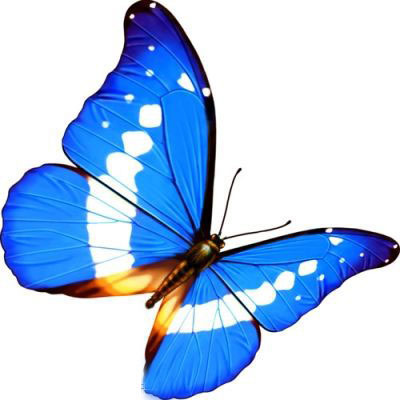
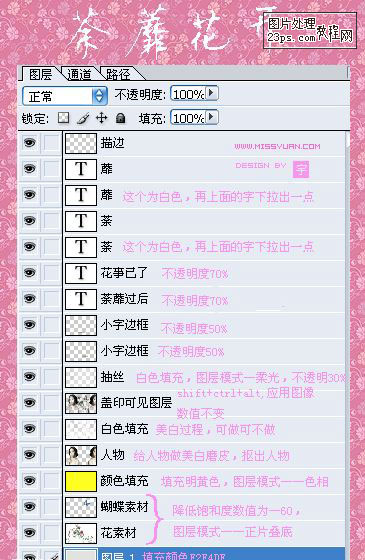
<图1>
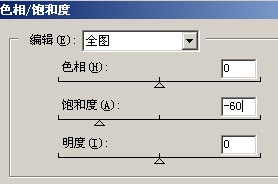
<图2>

<图3>
本教程主要是简单介绍文字签名的制作过程,首先把背景素材调整好,配上自己喜爱的颜色,然后放上人物或风景图片,要融合背景颜色,再打上文字效果就可以完成!
最终效果

人物素材

素材1

素材1
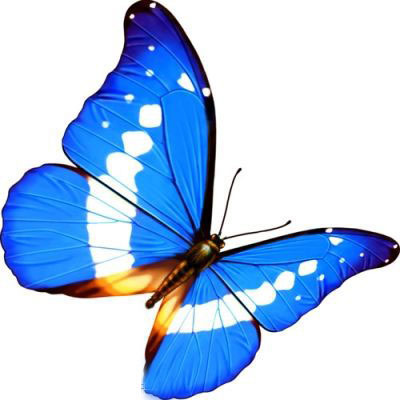
教程部分
新建一个460px * 260px的文件,填充颜色:#F2F4DF,然后把打开素材1,直接拖进来,按Ctrl T 适当的变小,放好位置。选择菜单:图像 > 调整 > 色相/饱和度 参数设置如图2,然后把图层混合模式改为“正片叠底”,同样的方法把素材2拖进来变小放好位置,择菜单:图像 > 调整 > 色相/饱和度 参数设置如图2,把图层混合模式改为“正片叠底”,效果如图3,其他部分教程参考图1。
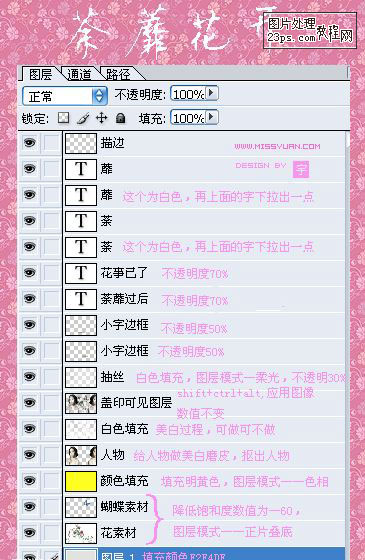
<图1>
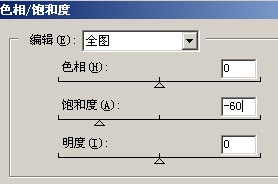
<图2>

<图3>
学习 · 提示
相关教程
关注大神微博加入>>
网友求助,请回答!






![【转帖】[荼尛哚。教程]雙面人簽名製作](http://pic.16xx8.com/allimg/090531/1_210J3aU.jpg)
